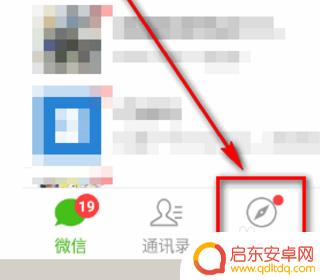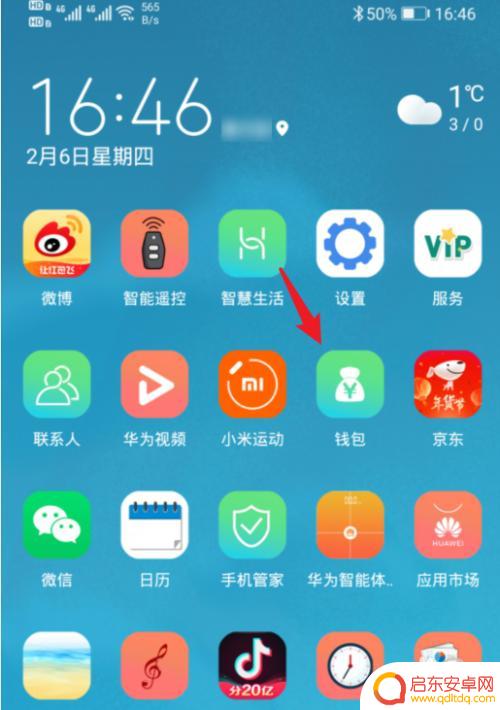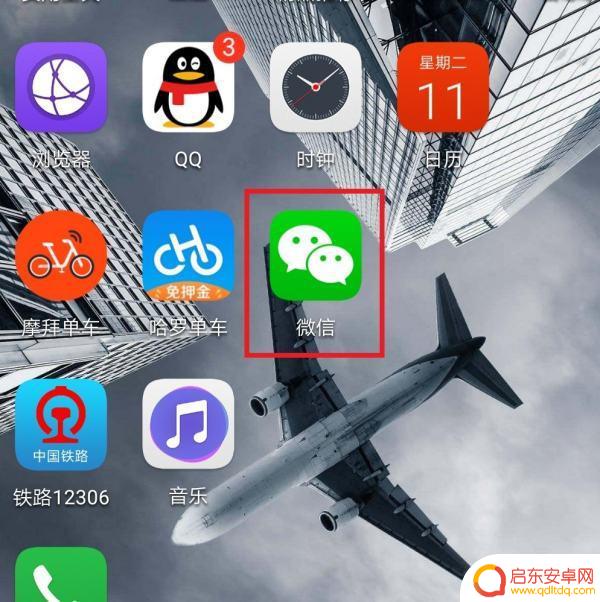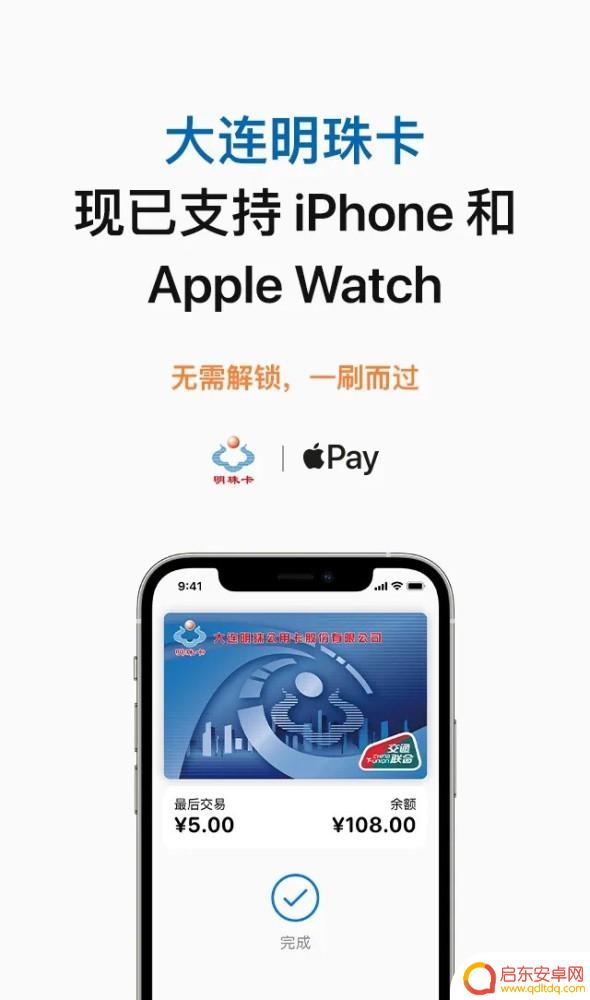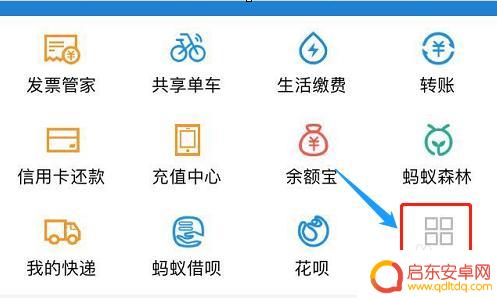苹果7手机怎么刷地铁卡 苹果手机地铁卡绑定教程
随着科技的不断进步,手机已经成为我们生活中不可或缺的一部分,作为智能手机中的佼佼者,苹果7手机不仅具备强大的功能,还提供了更加便捷的支付方式。其中最新的功能之一就是可以将苹果7手机绑定到地铁卡上,实现刷卡乘坐地铁的便利。通过简单的设置和绑定,我们就可以摆脱传统的刷卡方式,轻松享受刷手机乘坐地铁的便捷。下面就让我们一起来了解一下苹果手机地铁卡绑定的具体教程。
苹果手机地铁卡绑定教程
具体方法:
1.首先,打开苹果手机的“设置”,在设置界面向下滑动
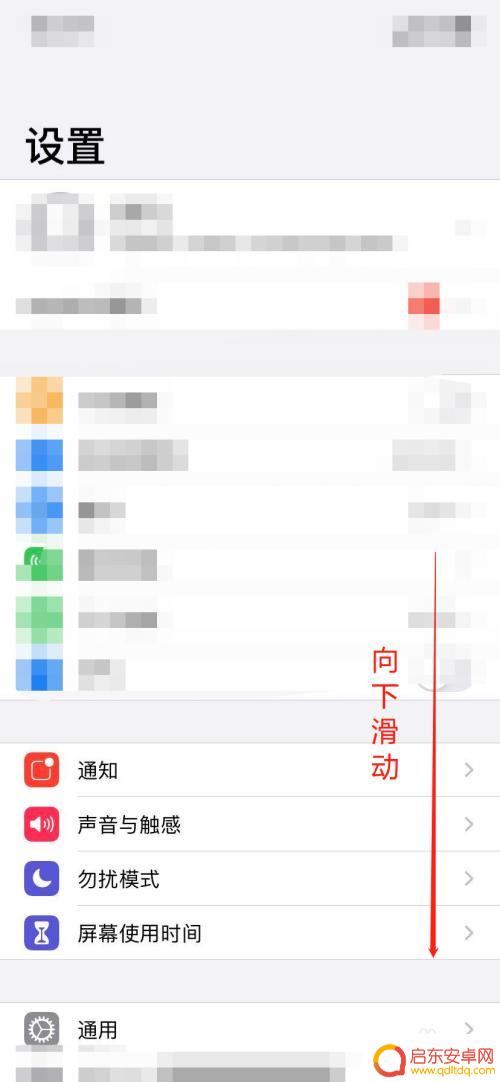
2.找到并打开“钱包与Apple Pay”
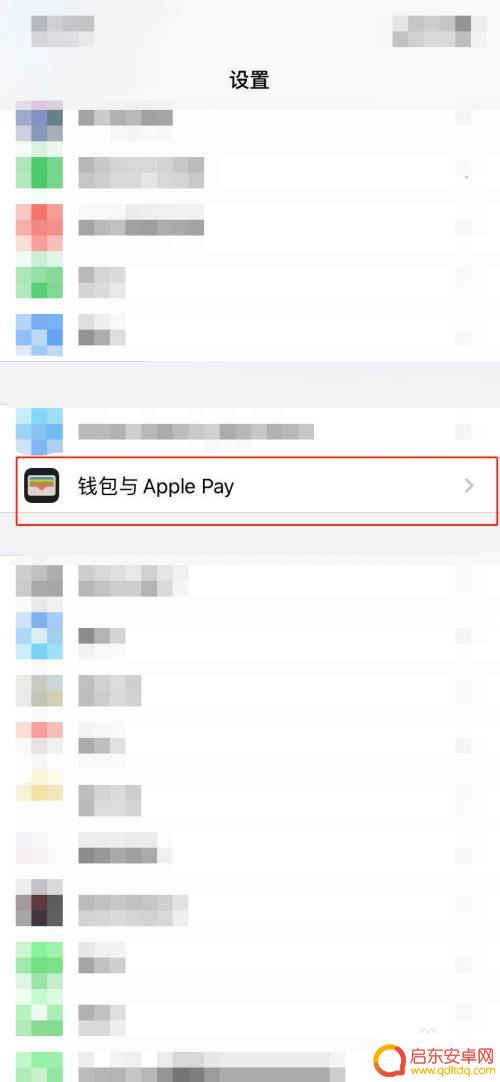
3.在钱包与Apple Pay界面,点击“添加卡片”按钮,添加你支付乘地铁需要支付费用时用到银行卡
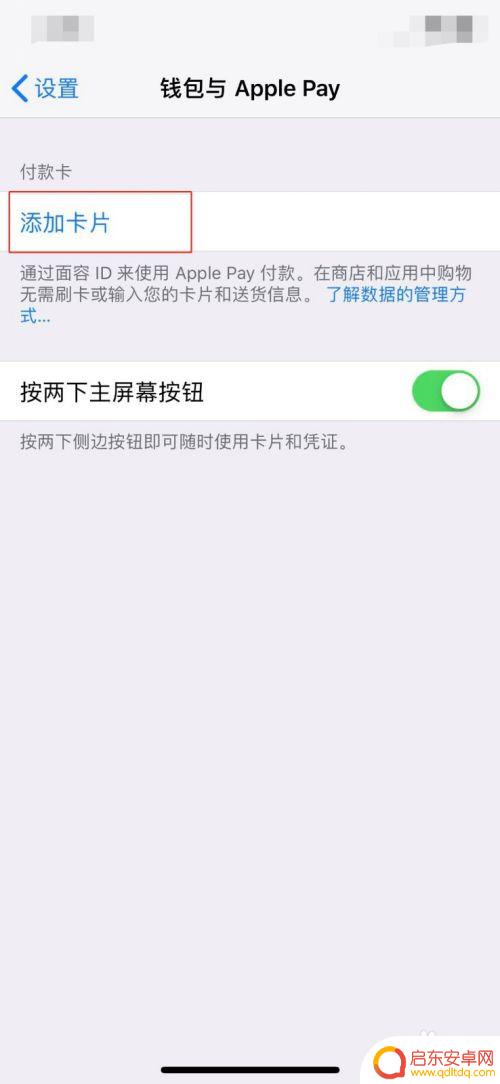
4.在新弹出的界面中,点击“扫描或添加卡”
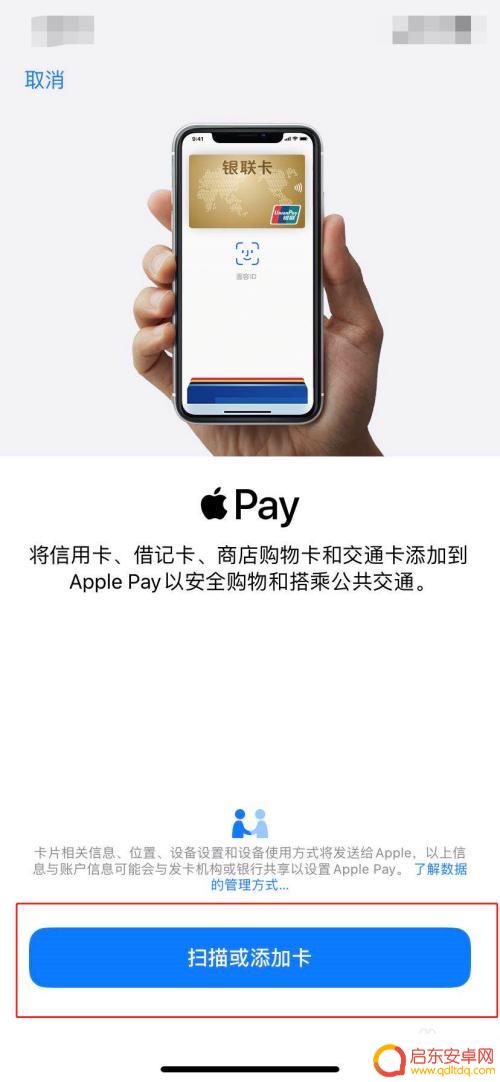
5.进入到卡片类型界面,选择你自己需要绑定的卡的类型后进行点击。如果是银行卡选择“信用卡或借记卡”,如是交通卡,只有“上海交通卡或北京交通卡”才可以绑定,其他区域暂不支持
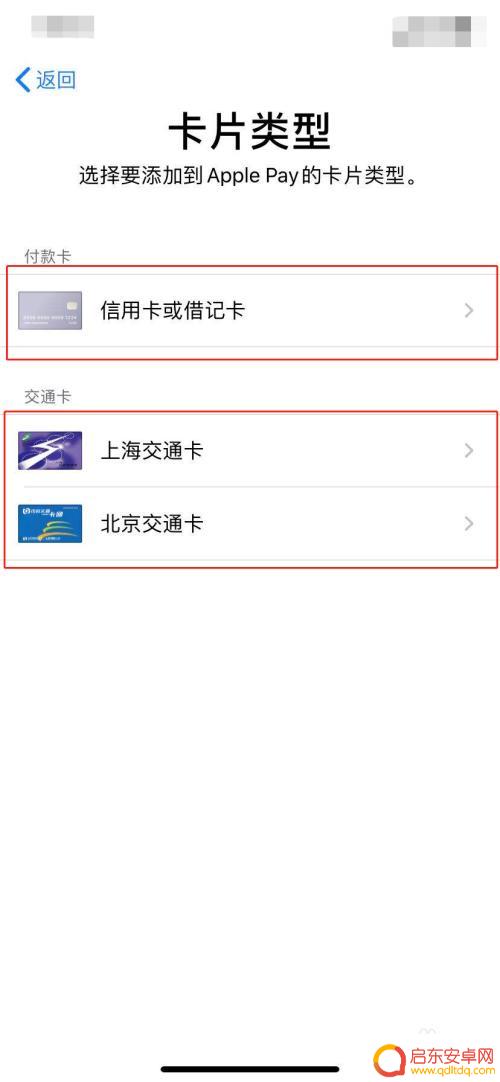
6.进入到添加卡片界面,先是扫描卡片。如果你带了银行卡,直接扫描就可添加,如需要输入卡号或扫描不上的就点击界面下方的“手动输入卡片详细信息”,即可进入到手动输入卡片界面
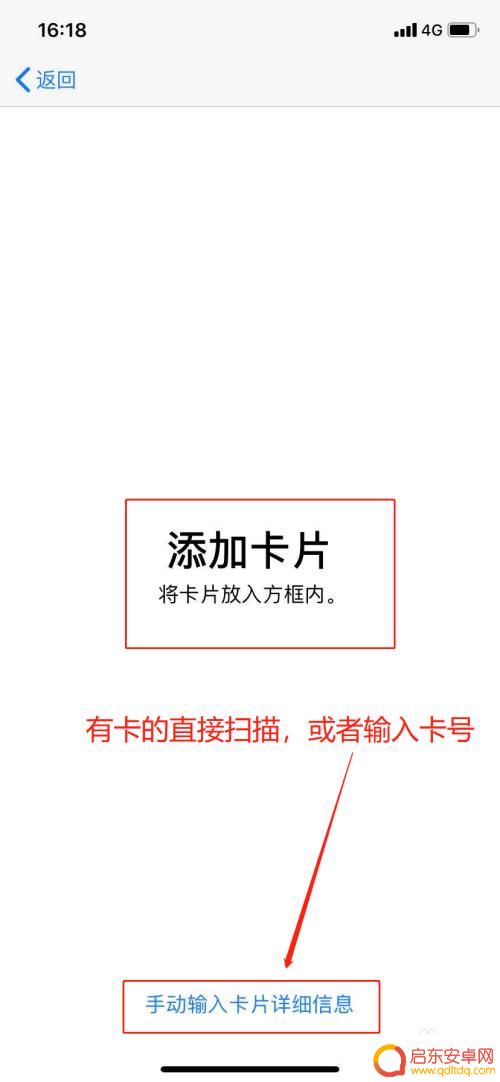
7.输入银行卡号后,点击右上角的“下一步”按钮
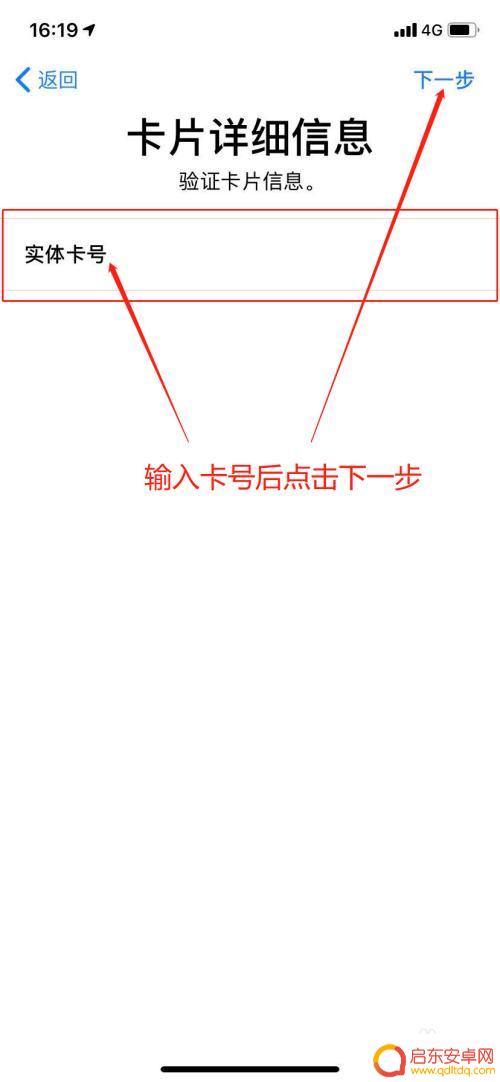
8.进入到条款与条件,告诉你绑定卡的相关信息,点击“同意”,则绑卡成功,点击“不同意”则绑卡失败
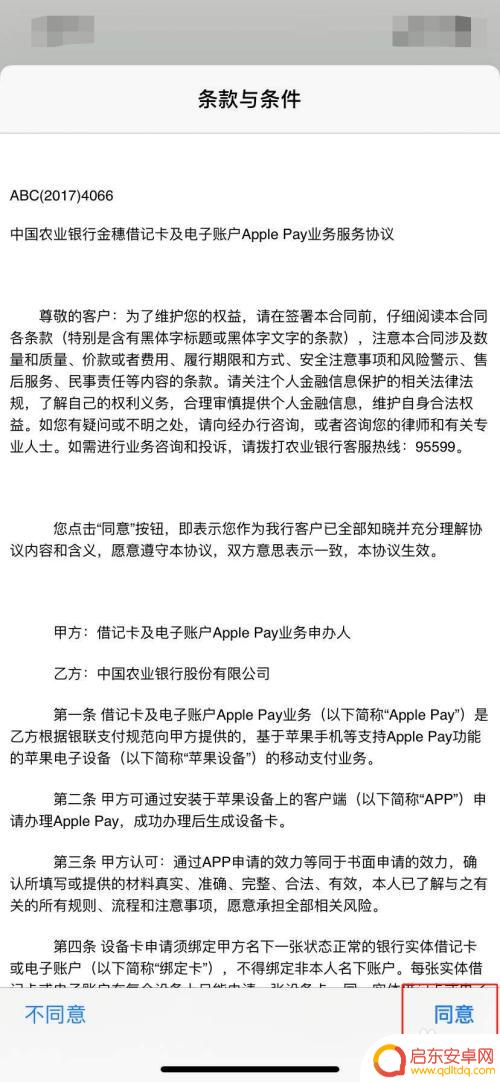
9.绑卡成功后返回到钱包与Apple Pay界面,即可看到你所绑定的付款卡。下次进地铁前,点击两下苹果手机的侧边按钮,即可弹出进站时需要刷的码,将手机上的码放在进站刷码处即可进站
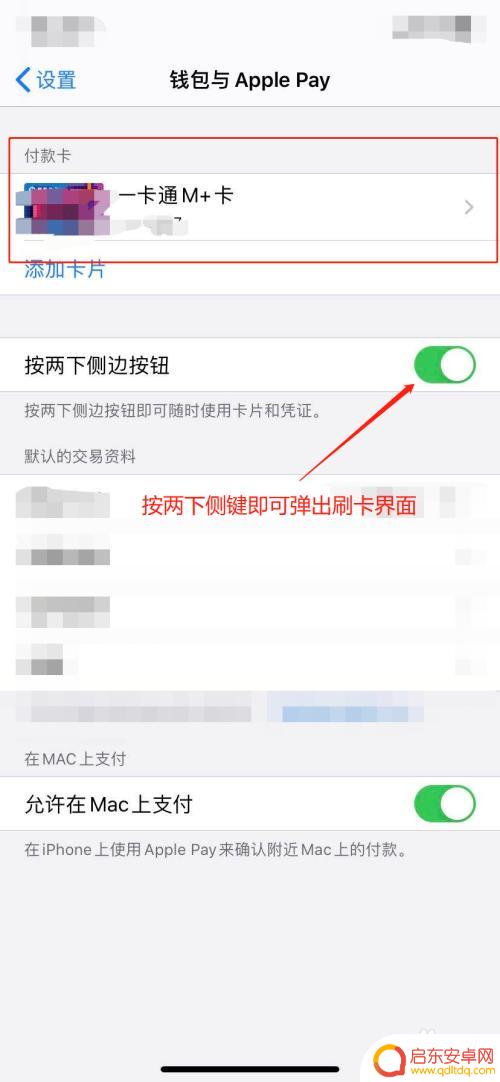
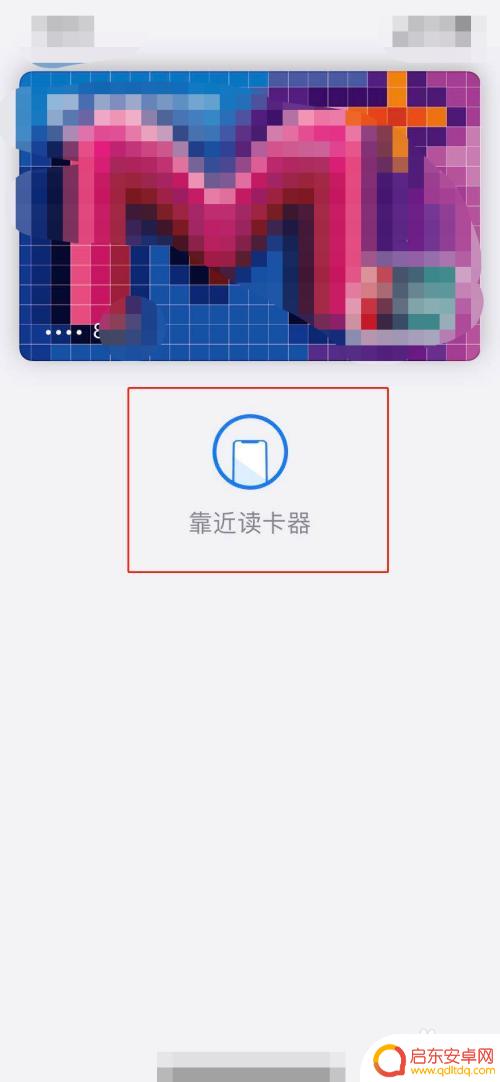
以上就是如何使用苹果7手机刷地铁卡的全部内容,如果您还有疑问,可以参考小编提供的步骤进行操作,希望这篇文章对您有所帮助。
相关教程
-
地铁卡怎么在手机上使用微信 微信怎么购买地铁票
随着科技的不断进步,地铁卡在手机上的使用越来越方便,通过微信我们可以轻松地购买地铁票,并且实现无现金乘车。只需在微信上添加公交卡,绑定银行卡,即可实现手机刷卡进出地铁站的便捷操...
-
手机刷地铁nfc怎么开通 NFC手机如何刷地铁
随着科技的不断发展,现在越来越多的人开始使用NFC手机来刷地铁,NFC技术即近场通讯技术,能够让手机和读卡器之间进行无线通讯,实现快速便捷的刷卡支付功能。对于手机刷地铁NFC如...
-
地铁怎么让手机刷卡 在北京坐地铁如何使用手机进行刷卡
随着科技的不断进步,手机已经成为了我们生活中不可或缺的一部分,在北京,现在不仅可以通过手机进行支付购物,还可以利用手机进行地铁刷卡。地铁如今已经实现了手机刷...
-
坐地铁的手机怎么刷(坐地铁的手机怎么刷公交卡)
很多朋友问到关于坐地铁的手机怎么刷的相关问题,小编就来为大家做个详细解答,供大家参考,希望对大家有所帮助!1我坐地铁看到有人刷手机进站,那是怎么弄的?坐地铁刷手机进站有多种方式可...
-
苹果手机怎么刷大连地铁 大连明珠卡现已加入Apple Pay支持范围
如今随着移动支付越来越普及,大量市民开始使用手机支付来出行,而在大连地铁方面,最近传来了一个令人高兴的好消息——大连地铁明珠卡已经加入了Apple Pa...
-
中国怎样在手机上充地铁卡 如何在手机上充值地铁公交卡
手机支付已经成为人们生活中不可或缺的一部分,而中国的地铁系统也紧跟时代的步伐,推出了手机充值地铁卡的便利服务,如今,在中国的大城市里,乘坐地铁或公交车...
-
手机access怎么使用 手机怎么使用access
随着科技的不断发展,手机已经成为我们日常生活中必不可少的一部分,而手机access作为一种便捷的工具,更是受到了越来越多人的青睐。手机access怎么使用呢?如何让我们的手机更...
-
手机如何接上蓝牙耳机 蓝牙耳机与手机配对步骤
随着技术的不断升级,蓝牙耳机已经成为了我们生活中不可或缺的配件之一,对于初次使用蓝牙耳机的人来说,如何将蓝牙耳机与手机配对成了一个让人头疼的问题。事实上只要按照简单的步骤进行操...
-
华为手机小灯泡怎么关闭 华为手机桌面滑动时的灯泡怎么关掉
华为手机的小灯泡功能是一项非常实用的功能,它可以在我们使用手机时提供方便,在一些场景下,比如我们在晚上使用手机时,小灯泡可能会对我们的视觉造成一定的干扰。如何关闭华为手机的小灯...
-
苹果手机微信按住怎么设置 苹果手机微信语音话没说完就发出怎么办
在使用苹果手机微信时,有时候我们可能会遇到一些问题,比如在语音聊天时话没说完就不小心发出去了,这时候该怎么办呢?苹果手机微信提供了很方便的设置功能,可以帮助我们解决这个问题,下...